
Jetzt möchten viele Benutzer immer noch die Installation von Windows 7 auf ihren Computern installieren, um neuere Versionen dieser Betriebssystemfamilie zu umgehen. Beim Ersetzen der Festplatte auf SSD erfolgt die Aufgabe, das Betriebssystem an einem neuen Laufwerk zu installieren. Gleichzeitig ist der Benutzer wichtig, um einige Merkmale der Wechselwirkung mit Festkörper-Informationsspeichergeräten zu erfahren, die weiter diskutiert werden. Wir laden Sie ein, sich mit dem Schritt-für-Schritt-Anleitung vertraut, um Windows 7 auf SSD zu installieren, um diesen Vorgang schnell und einfach zu erfüllen.
Um damit zu beginnen, geben wir an, dass es möglich ist, das Betriebssystem mit der Festplatte auf SSD zu übertragen, was die Leistung vollständig beibehält. Dazu müssen jedoch komplexe Aktionen in der Software von Drittanbietern ausführen. Wenn Sie an diesem Thema interessiert sind, empfehlen wir Ihnen, bestimmte Anweisungen zu lesen, mit der Sie auf den folgenden Link klicken.
Siehe auch: So übertragen Sie das Betriebssystem und die Programme mit HDD auf SSD
Schritt 1: Notieren Sie das OS-Bild auf einem USB-Flash-Laufwerk
Wenn Sie das Betriebssystem mithilfe einer lizenzierten Disc hierfür installieren möchten, überspringen Sie einfach diesen Schritt und gehen Sie sofort zur zweiten. Andernfalls müssen Sie ein Flash-Laufwerk vorbereiten, indem Sie es geladen haben. Es ist dabei nichts kompliziert, da alle Aktionen im automatischen Modus durch spezielle Software auftreten. Für den Anfang muss der Benutzer jedoch das Bild von Windows 7 in ISO-Format finden und Software auswählen, über die es aufgenommen wird. Lesen Sie mehr darüber im Handbuch weiter.
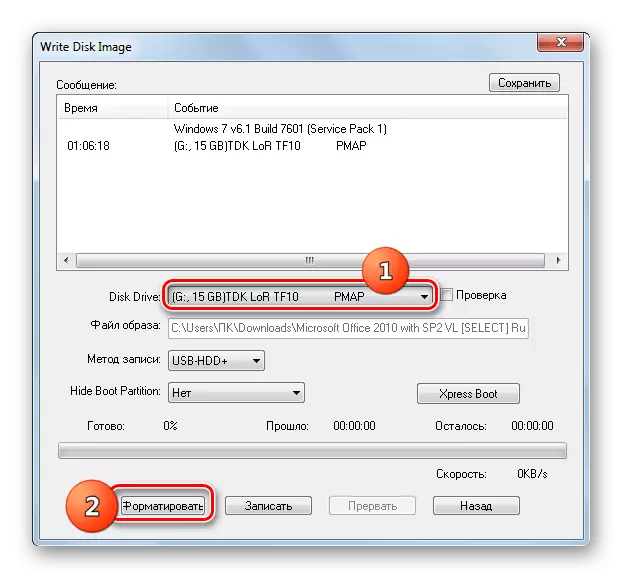
Lesen Sie mehr: Erstellen Sie ein bootfähiges USB-Flash-Laufwerk mit Windows 7
Schritt 2: BIOS-Vorbereitung
Das einzige Merkmal des Installations-Betriebssystems auf dem Festkörperlaufwerk ist die Notwendigkeit, einen BIOS-Parameter zu ändern, indem Sie den AHCI-Kompatibilitätsmodus einstellen. Es ist erforderlich, dass das mit der Hauptplatine verwendete Informationsspeicherung der Informationsspeicherung korrekt ist. Der für die Einbeziehung eines solchen Modus verantwortlichen Gegenstands ist in allen Versionen von BIOS und UEFI absolut dargestellt, kann jedoch in verschiedenen Menüs liegen, so dass der Benutzer unabhängig voneinander gefunden und aktiviert wird, dass es nicht lange dauern sollte.
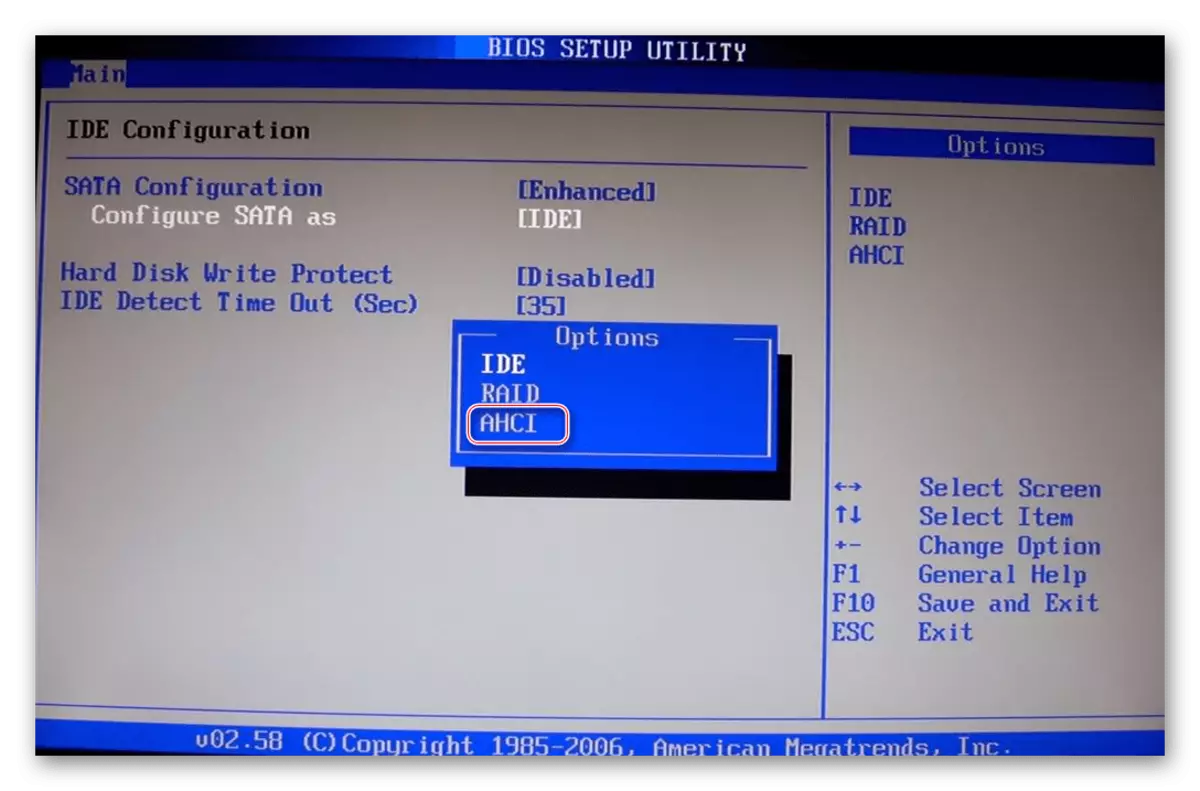
Lesen Sie mehr: Schalten Sie den AHCI-Modus in BIOS ein
Schritt 3: Auswahl der Festplattenmarkup
Zum aktuellen Zeit gibt es zwei Arten von Festplattenmarkierungen: MBR und GPT. Jeder von ihnen hat seine eigenen Eigenschaften und wird für den Einsatz in verschiedenen Situationen empfohlen. Wenn Sie mit solchen Konzepten nicht vertraut sind, oder Zweifel der richtigen Kennzeichnung, raten wir Ihnen, das spezielle Trainingsmaterial auf unserer Website kennenzulernen, indem Sie auf den untenstehenden Link klicken. Dort finden Sie detaillierte Beschreibungen dieser beiden Technologien sowie nützliche Tipps, die sofort vor der Installation des Betriebssystems helfen werden.Lesen Sie mehr: Wählen Sie die GPT- oder MBR-Festplatte aus, um mit Windows 7 zu arbeiten
Schritt 4: SSD-Formatierungsregeln studieren
Diese Phase ist zwischendurch und wir haben uns entschieden, es nur als Bekanntmachung im Rahmen des heutigen Materials aufzunehmen. Tatsache ist, dass einige Benutzer, wenn die Verwendung von SSD den Betriebsprinzip des Betriebs eines solchen Geräts nicht ganz verstehen und sogar Angst haben, sie zu formatieren, unter Bezugnahme auf eine erhebliche Reduzierung der Lebensdauer bei der Durchführung solcher Aktionen. Ohne die Struktur zu reinigen, ist es jedoch nicht möglich, die Installation des Betriebssystems zu starten, selbst wenn wir über das erworbene Laufwerk sprechen. Wir empfehlen Ihnen, alle Informationen über die SSD-Formatierung zu lesen, um zu wissen, wann Sie dies tun müssen, und wie sich dieses Verfahren in der Komponente selbst widerspiegelt.
Lesen Sie mehr: Ist es möglich, SSD zu formatieren?
Schritt 5: Installation des Betriebssystems
Wir hatten also die grundlegendste Bühne, die Windows 7 auf einem Festkörperantrieb installieren soll. Alle Vorbereitungsnuancen sind bereits höher mit demontiert, so dass keine Funktionen mehr verfügbar sind. Benutzer, die die GPT-Struktur auswählen, sollten jedoch auf ein kleines Detail achten, das mit der manuellen Formatierung des Laufwerks gemäß dem Abschnitte in Verbindung steht. Wenn Sie das GPT bevorzugen, klicken Sie auf das folgende Link und installieren Sie die Betriebssysteminstallation gemäß den Anweisungen.
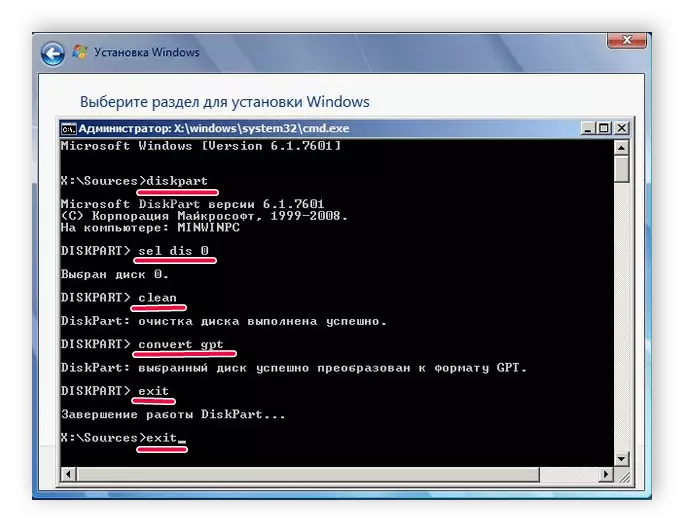
Lesen Sie mehr: Windows 7 auf der GPT-Festplatte installieren
In Fällen, in denen das Markup im Standard-MBR-Format bleibt, bleibt es nur, die Festplatte zu starten oder das Flashlaufwerk zu laden, um die Installation zu starten. Diese Themen sind auch den einzelnen Materialien gewidmet, mit denen Sie durch Drücken eines der folgenden Header durchlaufen können.
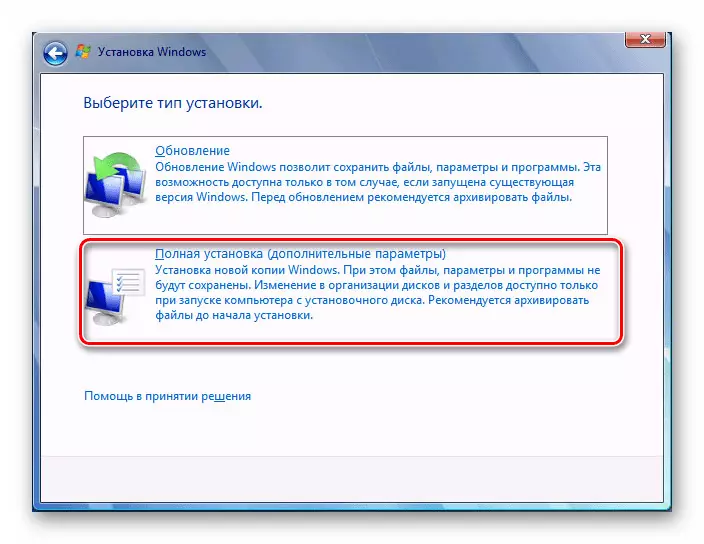
Weiterlesen:
Installieren des Windows 7-Betriebssystems von der CD
Installation von Windows 7 mit einem Boot-Flash-Laufwerk
Schritt 6: Installation von Fahrern
Nach dem ersten erfolgreichen Start ist das Betriebssystem nicht vollständig für den Betrieb bereit, da er keine eingebaute Komponente und periphere Treiber hat. Sie müssen sicherstellen, dass das Gerät alle seine Funktionen korrekt ausführt und miteinander interagieren könnte. Wenn Sie noch nie auf die Installation dieser Software gestoßen sind, helfen Sie mit anderen Anweisungen auf unserer Website, mit dieser Software umzugehen.
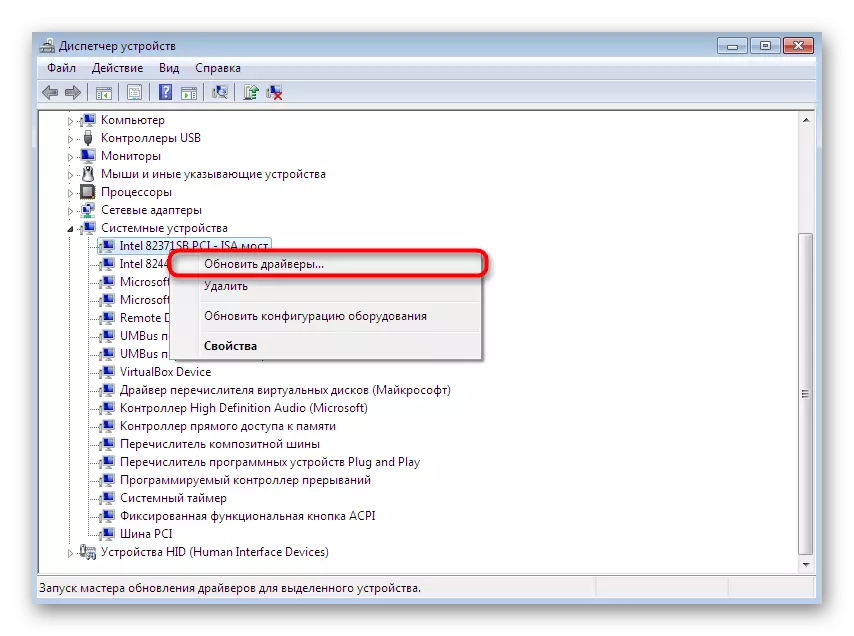
Weiterlesen:
Windows 7-Treiber-Update
Manuelle Installation von Treibern in Windows 7
Schritt 7: Einstellung für schwache Computer
Die Endphase ist für Besitzer von schwachen Computern konzipiert, die den Betrieb des installierten Betriebssystems optimieren möchten, um eine maximale Geschwindigkeit sicherzustellen. Es gibt eine Reihe von Empfehlungen, die empfohlen werden, um die Last des Betriebssystems zu erreichen. Dazu gehört das Deaktivieren unnötiger Dienste, Autoload-Programme, visuelle Effekte und die Verwendung von speziellen Software.
Weiterlesen:
Einrichten von Windows 7 für schwache Computer
Was möchten Sie einen Browser für einen schwachen Computer auswählen?
Nur Sie haben alles gelernt, wenn Sie Windows 7 auf SSD installieren. Wie zu sehen ist, gibt es fast keine einzigartigen Merkmale einer solchen Methode, sodass es nur dann nur jeder Phase folgt, um die Installation leicht abzuschließen und zur vollständigen Verwendung des Computers zu gelangen.
